Вкладка «Права» последняя в списке вкладов «Общих настроек» в админке Joomla 3. Как ясно из её названия, на ней представлена Настройка прав доступа — Управление настройками прав доступа для групп пользователей. Для того, чтобы было проще с ней работать, все данные представлены в виде таблицы, первый столбец которой представляет вкладки с различными группами, а справа отображаются текущие настройки прав доступа к различным действиям этой группы на сайте и в админке.
Внешний вид Вкладки «Права» в «Общих настройках» в админке Joomla 3 (картинкой)
Для того, чтобы сразу понять о чём пойдёт речь ниже, первым делом посмотрим, как выглядит Вкладка «Права» в «Общих настройках» в админке:
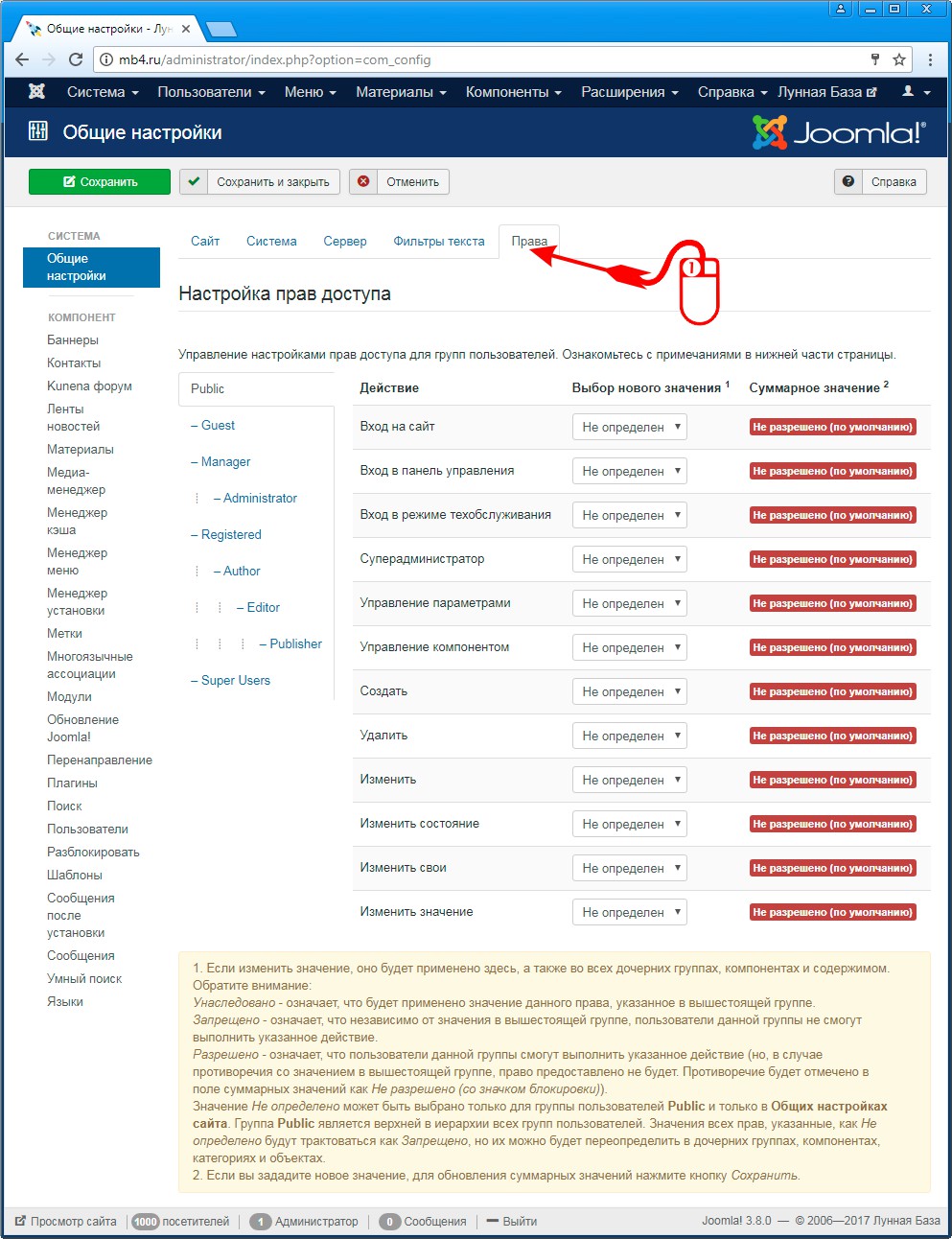
Внешний вид Вкладки «Права» в «Общих настройках» в админке Joomla 3 (описание)
Группы пользователей Joomla
Итак, как было сказано во вступлении, в левой части таблицы представлены группы пользователей, которые служат вкладками, на которых расположены переключатели прав для различных действий пользователей, принадлежащим к этим группам на сайте и в панели управления Joomla. Вот эти группы пользователей (идут по умолчанию в Joomla):
- Public
- Guest
- Manager
- Administrator
- Registered
- Author
- Editor
- Publisher
- Editor
- Author
- Super Users
Далее (правее) идут три столбца, которые имеют разные значения для разных групп (кроме первого столбца, который является названием действия).
Список действий для настроек прав доступа к ним
- Действие «Вход на сайт» — Позволяет пользователям группы проходить авторизацию на сайте (на лицевой панели).
- Действие «Вход в панель управления» — Позволяет пользователям группы входить в панель управления.
- Действие «Вход в режиме техобслуживания» — Позволяет пользователям группы проходить авторизацию на сайте (на лицевой панели) при включенном режиме техобслуживания (offline).
- Действие «Суперадминистратор» — Позволяет пользователям группы выполнять любые действия по всему сайту, независимо от любых других настроек прав доступа.
- Действие «Управление параметрами» — Позволяет пользователям группы изменять параметры, за исключением разрешений на расширения.
- Действие «Управление компонентом» — Позволяет пользователям группы получать доступ ко всем разделам панели управления, за исключением Менеджера общих настроек.
- Действие «Создать» — Позволяет пользователям создавать любое содержимое в любом расширении.
- Действие «Удалить» — Позволяет пользователям группы удалять любое содержимое в любом расширении.
- Действие «Изменить» — Позволяет пользователям группы изменять (редактировать) любое содержимое в любом расширении.
- Действие «Изменить состояние» — Позволяет пользователям в группе изменить состояние любого содержимого в любом расширении.
- Действие «Изменить свои» — Позволяет пользователям в группе изменять содержимое, владельцами (авторами) которого они являются в любом расширении.
- Действие «Изменить значение» — Позволяет пользователям в группе изменить любое значение элемента в любом расширении.
Выбор нового значения для назначения прав группы выбранному действию
Если изменить значение, оно будет применено здесь, а также во всех дочерних группах, компонентах и содержимом. Обратите внимание:
- Унаследовано - означает, что будет применено значение данного права, указанное в вышестоящей группе.
- Запрещено - означает, что независимо от значения в вышестоящей группе, пользователи данной группы не смогут выполнить указанное действие.
- Разрешено - означает, что пользователи данной группы смогут выполнить указанное действие (но, в случае противоречия со значением в вышестоящей группе, право предоставлено не будет. Противоречие будет отмечено в поле суммарных значений как Не разрешено (со значком блокировки)).
- Значение Не определено может быть выбрано только для группы пользователей Public и только в Общих настройках сайта. Группа Public является верхней в иерархии всех групп пользователей. Значения всех прав, указанные, как Не определено будут трактоваться как Запрещено, но их можно будет переопределить в дочерних группах, компонентах, категориях и объектах.
Суммарное значение для прав группы выбранному действию
Если вы зададите новое значение, для обновления суммарных значений нажмите кнопку «Сохранить» и тогда значение поменяется в таблице.



